Chuyển đổi file xml sang excel
Định dạng file XML là một định dạng thường gặp trong quá trình người dùng làm việc với phần mềm hỗ trợ bảng tính Microsoft Excel cũng như đối với các tài liệu được tải về từ internet. Việc đọc và làm việc với định dạng file XML này sẽ gây ra những phiền phức nhất định đối với người dùng phổ thông do nó không thể mở trên phần mềm Microsoft Excel theo cách thông thường. Chính vì vậy trong bài viết ngày hôm nay, letspro.edu.vn xin gửi tới các bạn hướng dẫn cách chuyển file xml sang excel đơn giản và nhanh chóng nhất. Mời các bạn cùng theo dõi!
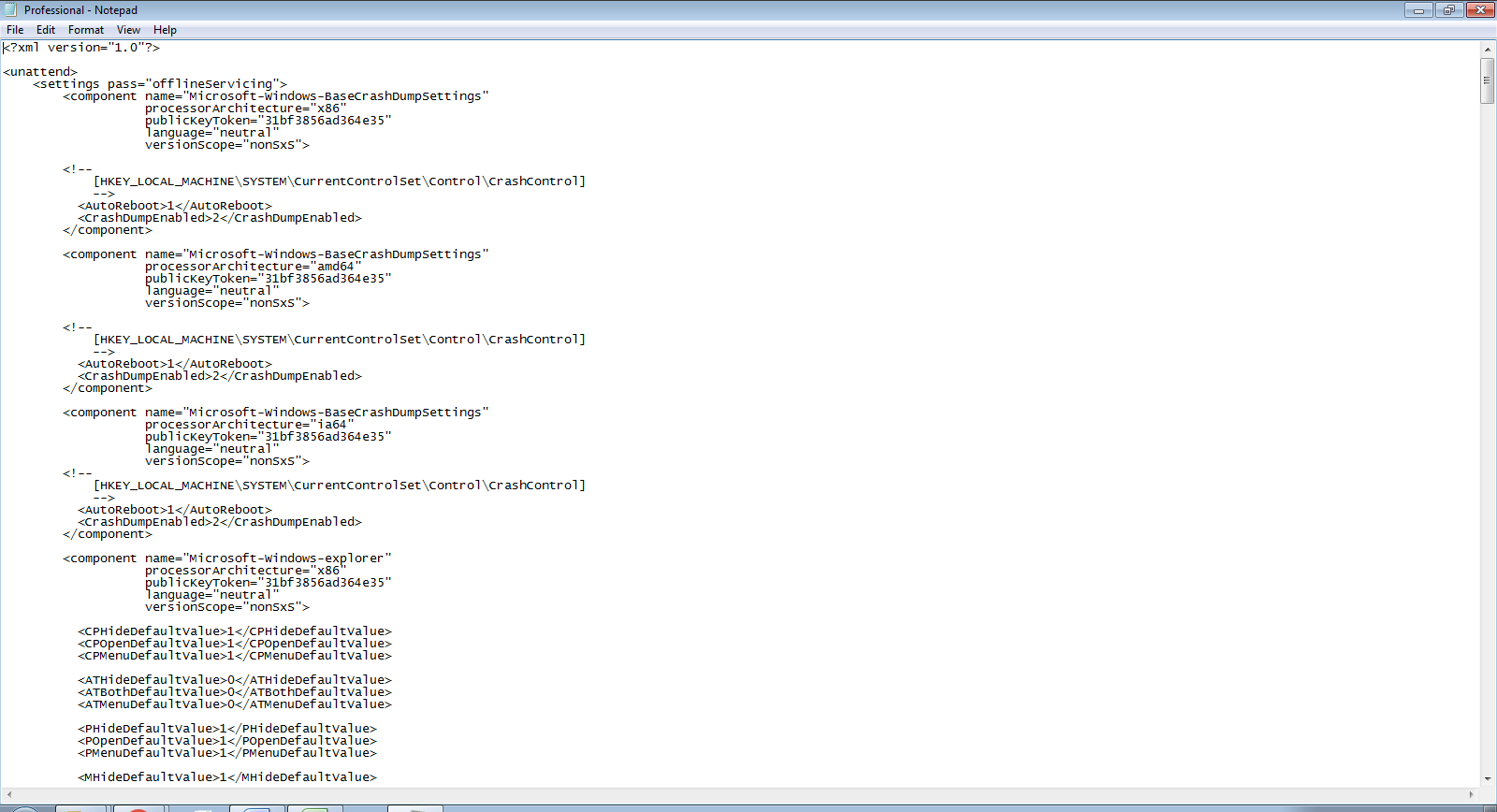
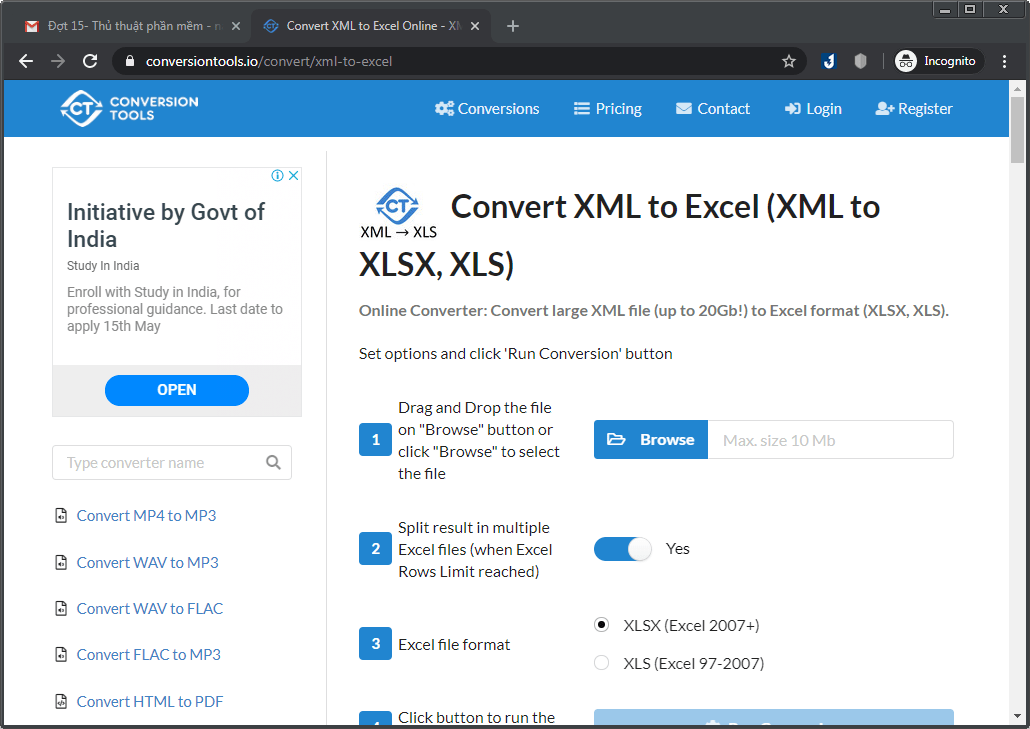
Tại cửa sổ duyệt file các bạn hãy lựa chọn đường dẫn tới file XML cần chuyển đổi và nhấn Open.
Bạn đang xem: Chuyển đổi file xml sang excel
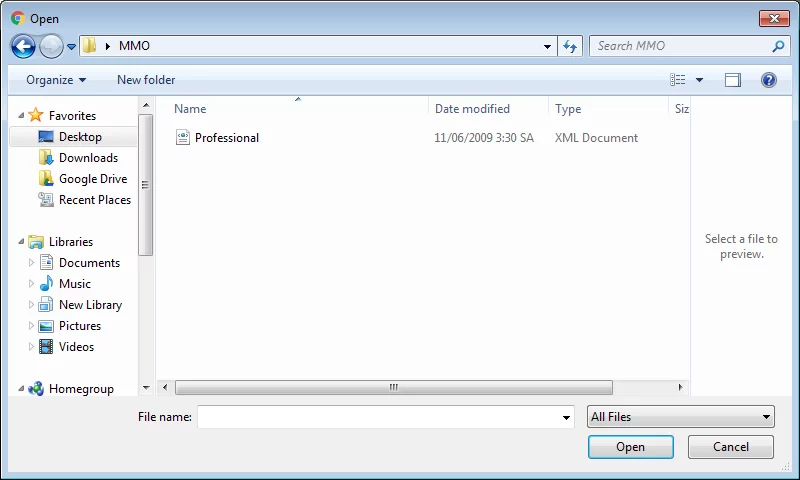
Tiếp theo để phân chia kết quả trong nhiều file Microsoft Excel nếu như vượt quá định dạng dòng trong bảng tính thì các bạn hãy nhấp chuột lựa chọn tính năng Split result in multiple Excel files (when Excel Rows Limit reached). Ngoài ra bạn cũng có thể lựa chọn định dạng file Excel tương ứng là .xlsx đối với phiên bản Microsoft Excel 2007 trở lên hoặc .xls đối với phiên bản thấp hơn. Cuối cùng các bạn chọn Run Conversion để bắt đầu chuyển đổi.
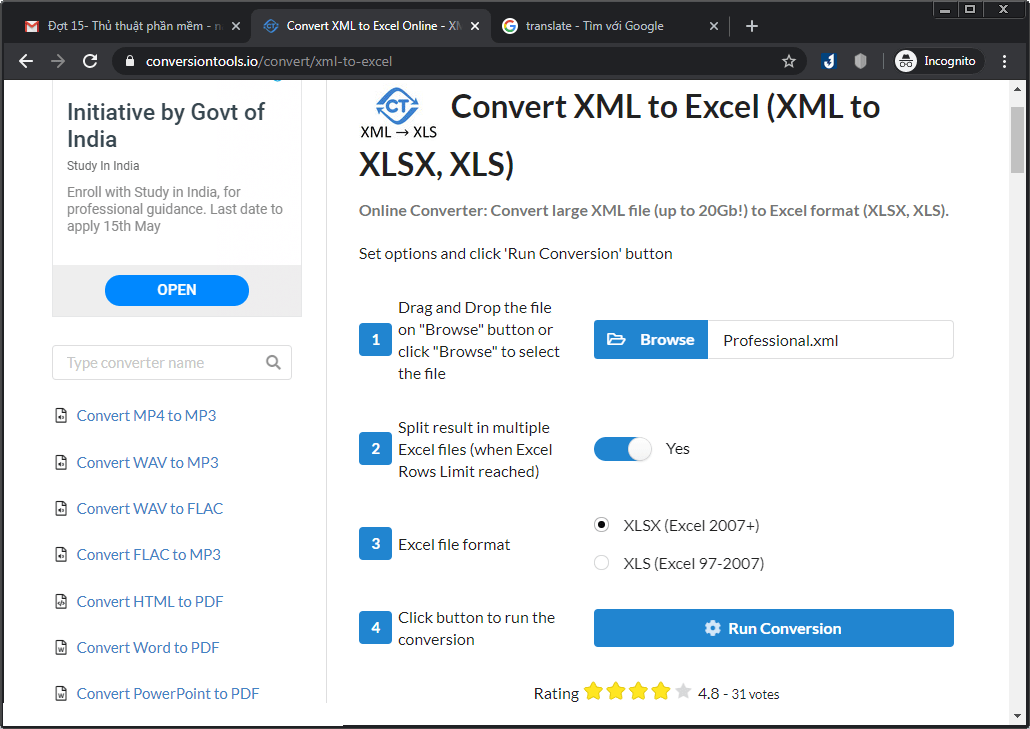
Sau khi quá trình chuyển đổi file kết thúc, bạn hãy nhấp chuột chọn Download File để tải về file Excel đã chuyển đổi.
Xem thêm: Tải Phần Mềm Đóng Băng Mạnh Mẽ, Download Deep Freeze Standard 8
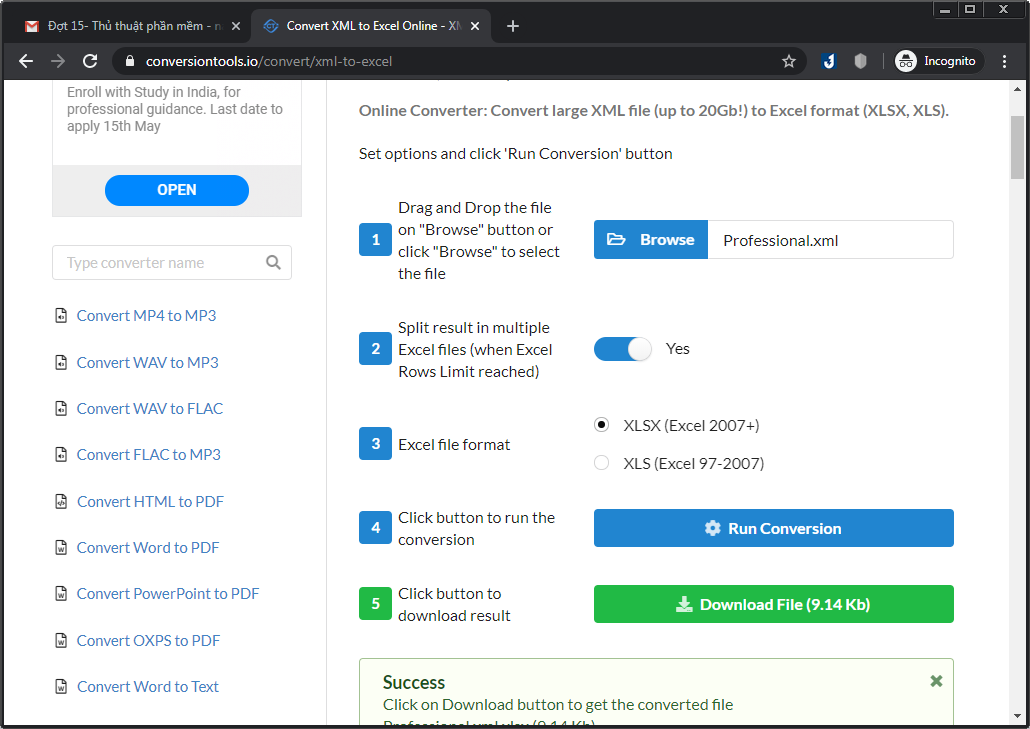
Kết quả file đã chuyển đổi có thể đọc được dễ dàng bằng Microsoft Excel.
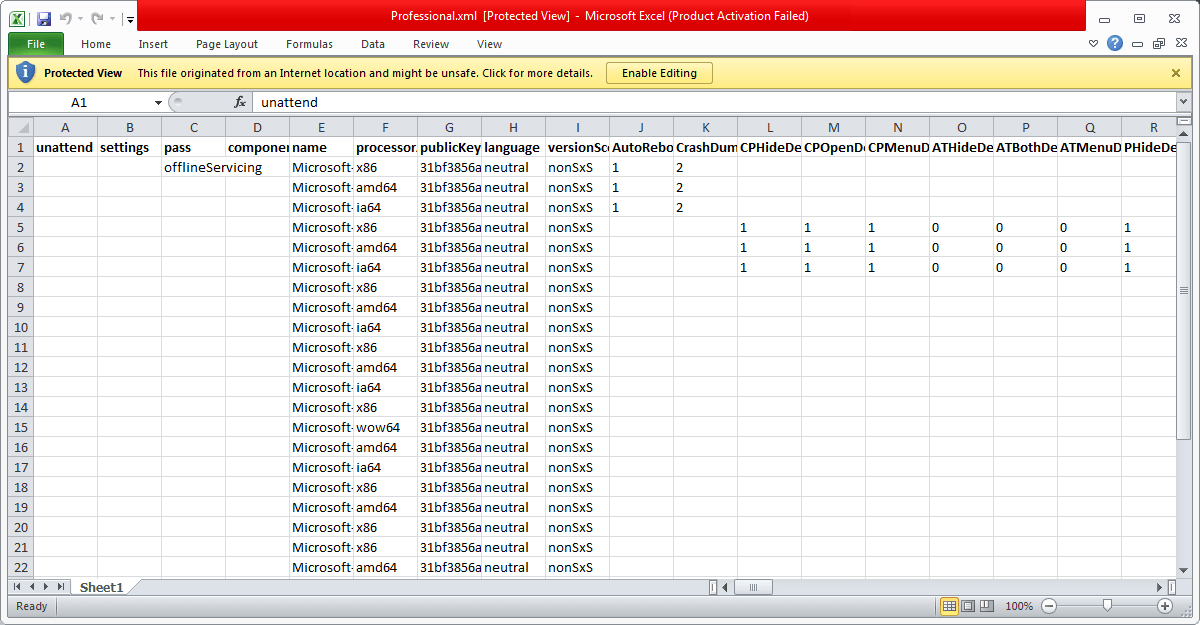
Cách 2: Sử dụng phần mềm Microsoft Excel để mở file XML
Nếu trong trường hợp không có kết nối internet thì các bạn có thể sử dụng phần mềm Microsoft Excel để mở file XML bằng cách tại giao diện chính của phần mềm các bạn hãy nhấp chuột chọn File -> Open. Tại cửa sổ duyệt file bạn hãy điều hướng tới file XML cần chuyển đổi và chọn Open.
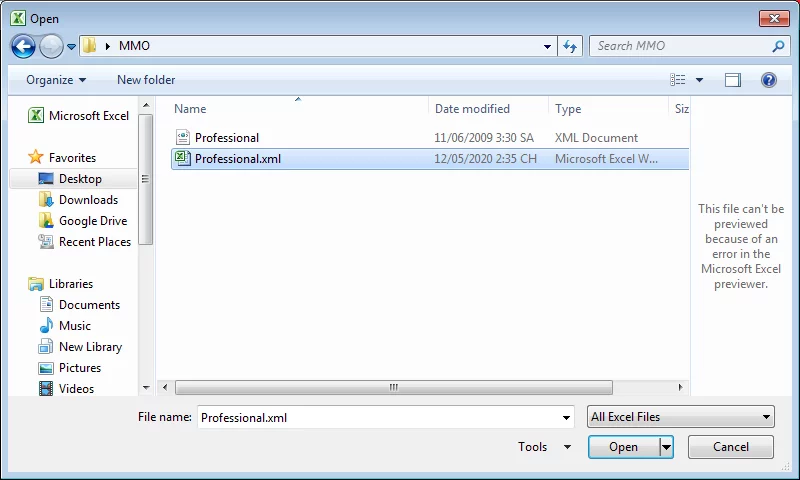
Nếu xuất hiện hộp thoại Open XML thì các bạn hãy nhấp chuột chọn As an XML table và nhấn OK
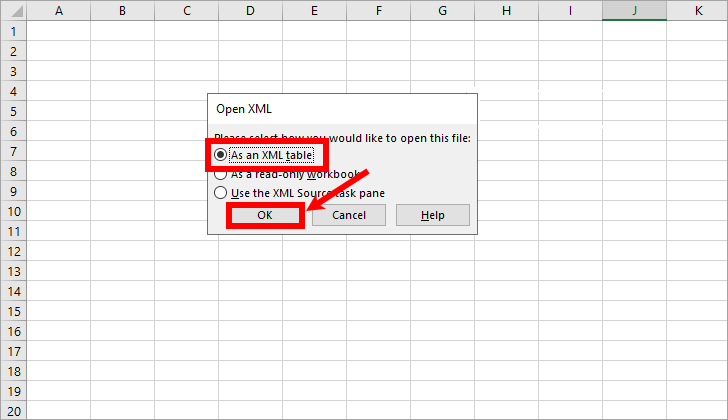
Kết quả các bạn có thể xem được nội dung file XML dưới dạng Microsoft Excel
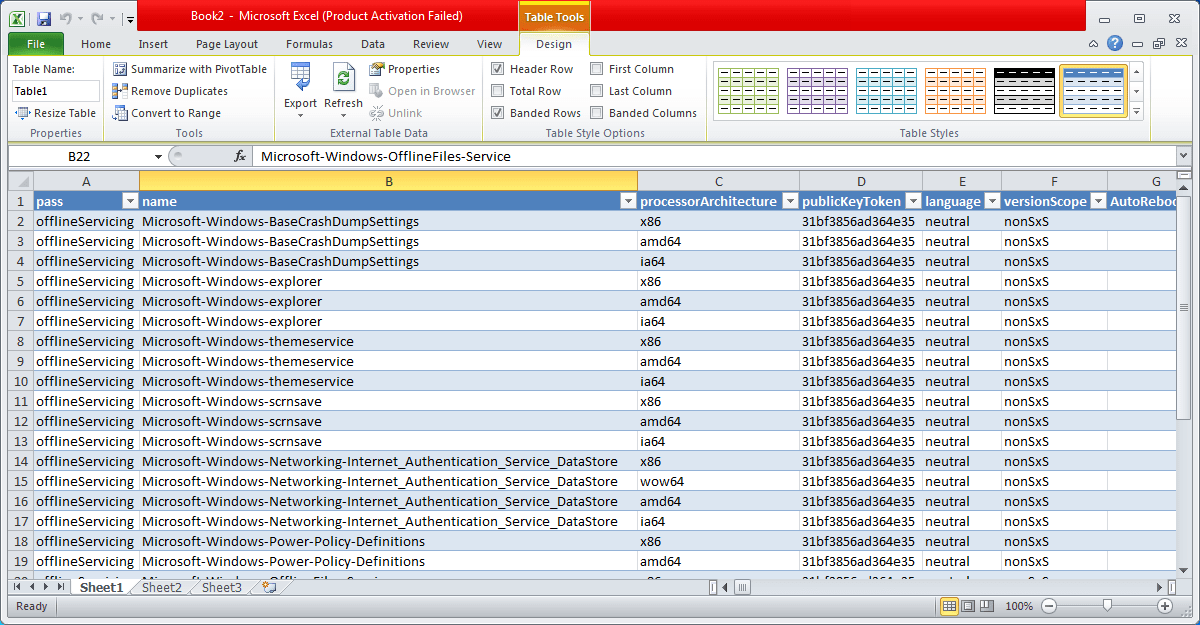
Để lưu lại bảng tính các bạn hãy nhấp chuột chọn File -> Save As hoặc nhấn tổ hợp phím Ctrl + S. Như vậy là quá trình chuyển đổi file XML sang Excel đã hoàn tất.
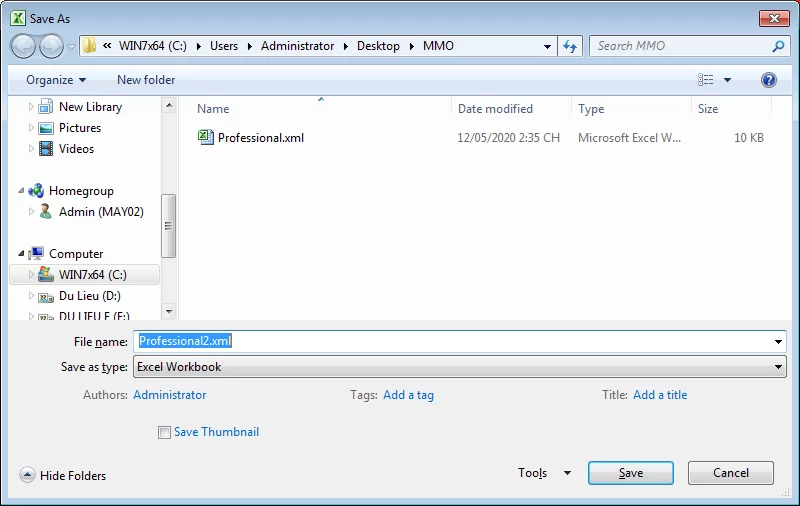
Trên đây chúng tôi đã gửi tới các bạn hướng dẫn cách chuyển file xml sang excel nhanh chóng và đơn giản nhất. Hy vọng thông qua bài viết trên đây sẽ giúp cho các bạn có thêm những kiến thức bổ ích để sử dụng thành thạo bộ công cụ văn phòng Microsoft Office hơn. Chúc các bạn thao tác thành công!











